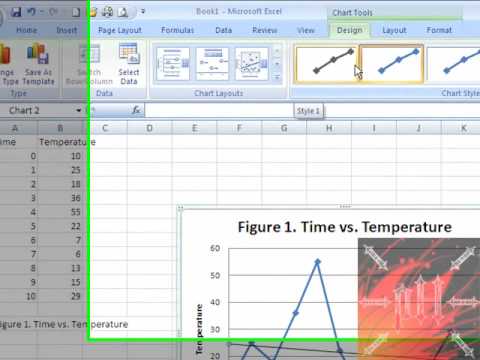Werrej
Il-preżentazzjoni viżwali tal-informazzjoni tgħin biex tiffaċilita l-perċezzjoni tagħha. Probabbilment l-eħfef mod biex id-dejta niexfa tinbidel f'forma aċċessibbli viżwalment huwa li toħloq graffs u tabelli. L-ebda analista ma jista’ jgħaddi mingħajrhom.
Il-grafiċi għandhom għadd ta' vantaġġi fuq modi oħra ta' preżentazzjoni viżwali tal-informazzjoni. L-ewwel, jippermettulek tipproċessa malajr il-valuri numeriċi disponibbli u tagħmel ċerti tbassir. Fost affarijiet oħra, l-ippjanar jippermettilek li tiċċekkja l-validità tad-dejta numerika disponibbli, peress li jistgħu jidhru ineżattezzi wara l-ħolqien tal-iskeda.
Thank God Excel jagħmel il-ħolqien ta 'charts proċess sempliċi u faċli, ibbażat biss fuq valuri numeriċi eżistenti.
Il-ħolqien ta 'graff f'Excel huwa possibbli b'modi differenti, li kull wieħed minnhom għandu vantaġġi u limitazzjonijiet sinifikanti. Imma ejja nħarsu lejn kollox f'aktar dettall.
Graff tal-bidla elementari
Graff huwa meħtieġ jekk persuna tkun meħtieġa turi kemm ċertu indikatur inbidel fuq perjodu speċifiku ta 'żmien. U l-graff tas-soltu huwa pjuttost biżżejjed biex jitlesta dan il-kompitu, iżda diversi dijagrammi elaborati fil-fatt jistgħu biss jagħmlu l-informazzjoni inqas tinqara.
Ejja ngħidu li għandna tabella li tipprovdi informazzjoni dwar id-dħul nett ta’ kumpanija matul l-aħħar ħames snin.
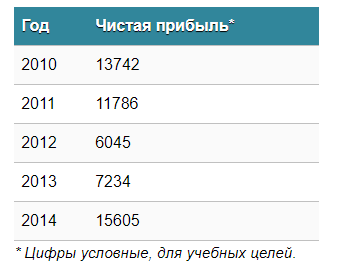
Importanti. Dawn iċ-ċifri ma jirrappreżentawx data attwali u jistgħu ma jkunux realistiċi. Huma pprovduti għal skopijiet edukattivi biss.
Imbagħad mur fit-tab "Daħħal", fejn għandek l-opportunità li tagħżel it-tip ta 'grafika li tkun adattata għal sitwazzjoni partikolari.

Aħna interessati fit-tip "Graff". Wara li tikklikkja fuq il-buttuna korrispondenti, se tidher tieqa b'settings għad-dehra tal-grafika futura. Biex tifhem liema għażla hija xierqa f'każ partikolari, tista' tpoġġi l-maws fuq tip speċifiku u jidher pront korrispondenti.

Wara li tagħżel it-tip mixtieq ta 'chart, għandek bżonn tikkopja t-tabella tad-dejta u torbotha mal-graff. Ir-riżultat se jkun dan li ġej.
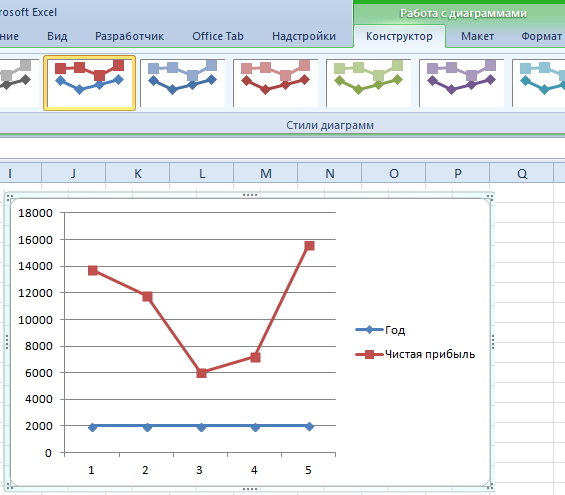
Fil-każ tagħna, id-dijagramma turi żewġ linji. L-ewwel wieħed huwa aħmar. It-tieni huwa blu. M'għandniex bżonn l-aħħar, għalhekk nistgħu nneħħuh billi nagħżluha u nikklikkjaw il-buttuna "Ħassar". Peress li għandna linja waħda biss, il-leġġenda (blokka bl-ismijiet tal-linji taċ-ċart individwali) tista 'titneħħa wkoll. Iżda l-markers jissejħu aħjar. Sib il-pannell tal-Għodod taċ-Ċart u l-blokka Tikketti tad-Data fuq it-tab Layout. Hawnhekk għandek tiddetermina l-pożizzjoni tan-numri.
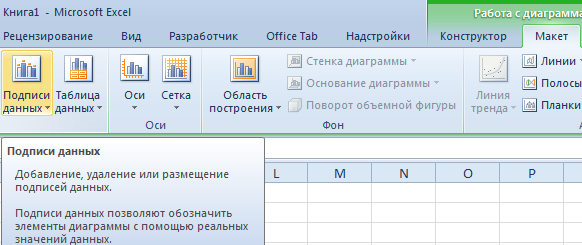
L-assi huma rrakkomandati li jissemmew biex jipprovdu aktar leġibilità tal-graff. Fuq it-tab Layout, sib il-menu tat-Titoli tal-Assi u waqqaf isem għall-assi vertikali jew orizzontali, rispettivament.

Imma inti tista 'b'mod sikur tagħmel mingħajr header. Biex tneħħiha, għandek bżonn tmexxiha għal żona tal-graff li hija inviżibbli għal għajnejhom (fuq minnha). Jekk għad għandek bżonn titolu taċ-ċart, tista' taċċessa s-settings kollha meħtieġa permezz tal-menu "Titolu taċ-Ċart" fuq l-istess tab. Tista 'ssibha wkoll taħt it-tab Layout.
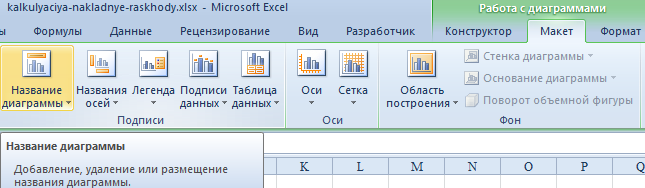
Minflok in-numru tas-serje tas-sena tar-rappurtar, huwa biżżejjed li titħalla biss is-sena nnifisha. Agħżel il-valuri mixtieqa u kklikkja fuqhom bil-lemin. Imbagħad ikklikkja fuq "Agħżel Data" - "Ibdel it-Tikketta tal-Assi Orizzontali". Sussegwentement, għandek bżonn tissettja l-firxa. Fil-każ tagħna, din hija l-ewwel kolonna tat-tabella li hija s-sors tal-informazzjoni. Ir-riżultat huwa dan.
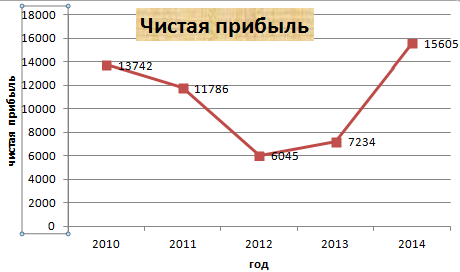
Iżda b'mod ġenerali, tista 'tħalli kollox, din l-iskeda qed taħdem pjuttost. Imma jekk ikun hemm bżonn li tagħmel disinn attraenti taċ-ċart, allura t-tab "Disinjatur" hija għas-servizz tiegħek, li tippermettilek tispeċifika l-kulur tal-isfond tat-tabella, it-tipa tagħha, u poġġiha wkoll fuq folja oħra.
Ħolqien ta 'Plot b'Kurvi Multipli
Ejja ngħidu li għandna bżonn nuru lill-investituri mhux biss il-profitt nett tal-intrapriża, iżda wkoll kemm se jiswew l-assi tagħha b'kollox. Għaldaqstant, l-ammont ta' informazzjoni żdied.
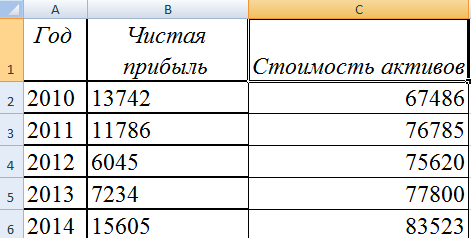
Minkejja dan, m'hemm l-ebda differenzi fundamentali fil-metodu tal-ħolqien ta 'graff meta mqabbel ma' dawk deskritti hawn fuq. Huwa biss li issa l-leġġenda għandha titħalla, minħabba li l-funzjoni tagħha hija mwettqa perfettament.
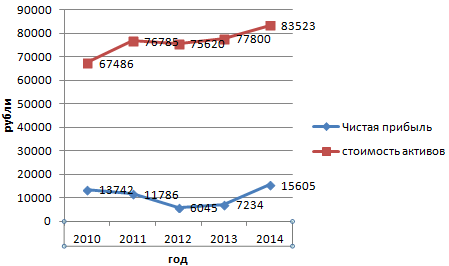
Ħolqien tat-tieni assi
X'azzjonijiet jeħtieġ li jittieħdu biex jinħoloq assi ieħor fuq iċ-ċart? Jekk nużaw unitajiet metriċi komuni, allura l-ponot deskritti qabel għandhom jiġu applikati. Jekk jintużaw tipi differenti ta' dejta, imbagħad ikun irid jiżdied assi ieħor.
Iżda qabel dan, għandek bżonn tibni graff regolari, bħallikieku tuża l-istess unitajiet metriċi.
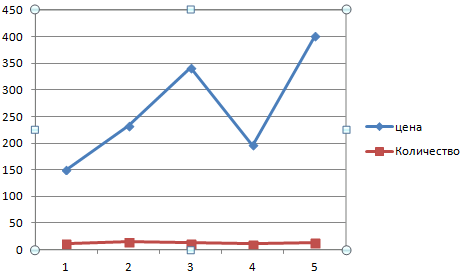
Wara dan, l-assi prinċipali huwa enfasizzat. Imbagħad ċempel il-menu tal-kuntest. Se jkun hemm ħafna oġġetti fiha, li waħda minnhom hija "Format tas-Serje tad-Data". Jeħtieġ li jiġi ppressat. Imbagħad se tidher tieqa li fiha għandek bżonn issib l-oġġett tal-menu "Għażliet ta 'Ringiela", u mbagħad issettja l-għażla "Tul l-assi awżiljarju".
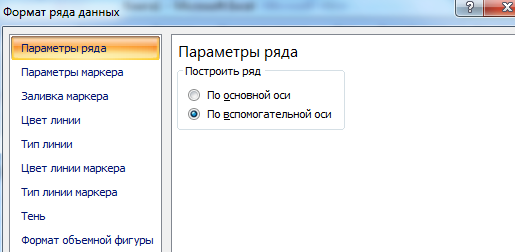
Sussegwentement, agħlaq it-tieqa.
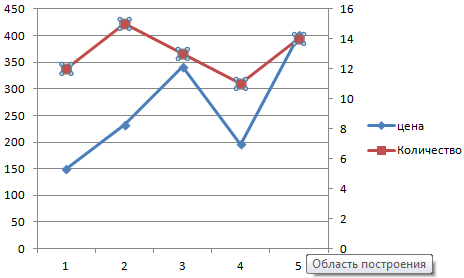
Iżda dan huwa biss wieħed mill-metodi possibbli. Ħadd ma jiddejjaq, pereżempju, juża chart ta' tip differenti għall-assi sekondarju. Irridu niddeċiedu liema linja teħtieġ li nżidu assi addizzjonali, u mbagħad ikklikkja fuqha bil-lemin u agħżel "Ibdel it-Tip taċ-Ċart għal Serje".
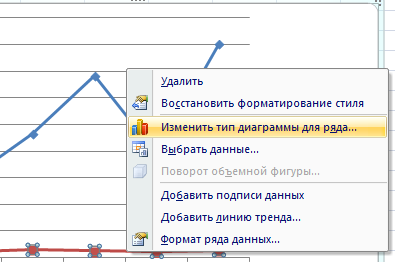
Sussegwentement, għandek bżonn tippersonalizza l-"dehra" tat-tieni ringiela. Iddeċidejna li nżommu mal-bar chart.
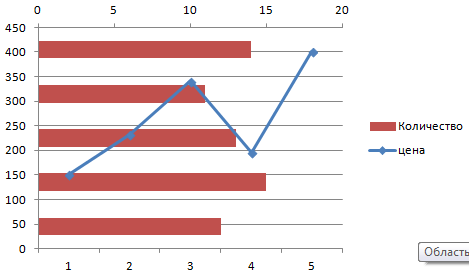
Ara kemm hu sempliċi. Huwa biżżejjed li tagħmel biss ftit klikks, u jidher assi ieħor, ikkonfigurat għal parametru differenti.
Excel: Teknika għall-Ħolqien ta' Grafika ta' Funzjoni
Dan diġà huwa kompitu aktar mhux trivjali, u sabiex tlestih, trid twettaq żewġ passi ewlenin:
- Oħloq tabella li sservi bħala sors ta 'informazzjoni. L-ewwel trid tiddeċiedi liema funzjoni se tintuża speċifikament fil-każ tiegħek. Pereżempju, y=x(√x – 2). F'dan il-każ, aħna se nagħżlu l-valur 0,3 bħala l-pass użat.
- Fil-fatt, ibni graff.
Għalhekk, għandna bżonn niffurmaw tabella b'żewġ kolonni. L-ewwel huwa l-assi orizzontali (jiġifieri, X), it-tieni huwa l-vertikali (Y). It-tieni linja fiha l-ewwel valur, fil-każ tagħna hija waħda. Fit-tielet linja, trid tikteb valur li se jkun 0,3 aktar minn dak preċedenti. Dan jista 'jsir kemm bl-għajnuna ta' kalkoli indipendenti, kif ukoll billi tikteb il-formula direttament, li fil-każ tagħna tkun kif ġej:
=A2+0,3.
Wara dan, għandek bżonn tapplika awtokompletar għaċ-ċelloli li ġejjin. Biex tagħmel dan, agħżel iċ-ċelloli A2 u A3 u drag il-kaxxa għan-numru meħtieġ ta 'linji 'l isfel.
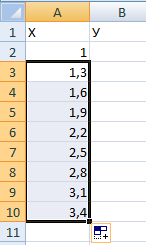
Fil-kolonna vertikali, aħna nindikaw il-formula użata biex tpinġi l-grafika tal-funzjoni bbażata fuq il-formula lesta. Fil-każ tal-eżempju tagħna, dan ikun =A2*(ROOT(A2-2). Wara dan, huwa jikkonferma l-azzjonijiet tiegħu biċ-ċavetta Enter, u l-programm awtomatikament jikkalkula r-riżultat.
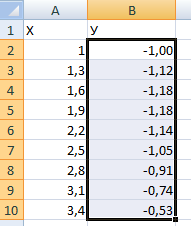
Sussegwentement, għandek bżonn toħloq folja ġdida jew taqleb għal oħra, iżda diġà eżistenti. Veru, jekk ikun hemm bżonn urġenti, tista' daħħal dijagramma hawn (mingħajr ma tirriserva folja separata għal dan il-kompitu). Iżda biss bil-kundizzjoni li jkun hemm ħafna spazju ħieles. Imbagħad ikklikkja l-oġġetti li ġejjin: "Daħħal" - "Ċart" - "Xxerred".
Wara dan, trid tiddeċiedi liema tip ta 'grafika trid tuża. Barra minn hekk, il-ikklikkja tal-lemin tal-maws issir fuq dik il-parti tad-dijagramma li għaliha se tiġi determinata d-dejta. Jiġifieri, wara li tiftaħ il-menu tal-kuntest, għandek tikklikkja fuq il-buttuna "Agħżel id-data".
Sussegwentement, għandek bżonn tagħżel l-ewwel kolonna, u kklikkja "Żid". Se tidher kaxxa ta 'djalogu, fejn se jkun hemm settings għall-isem tas-serje, kif ukoll il-valuri tal-assi orizzontali u vertikali.
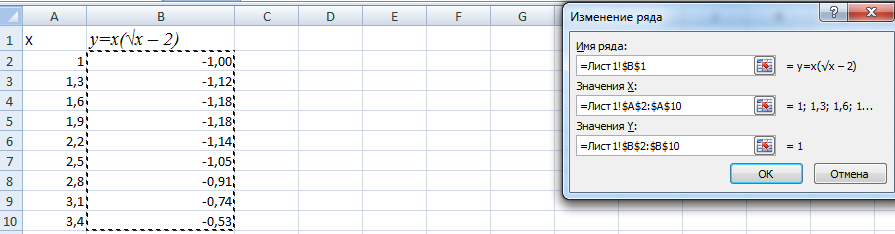
Hurrah, ir-riżultat hu, u jidher sabiħ ħafna.
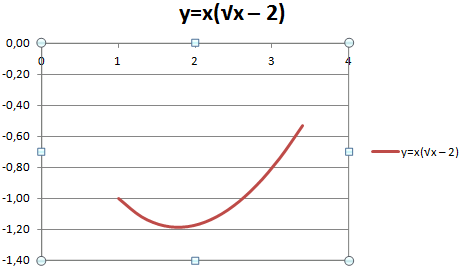
Bl-istess mod għall-graff mibnija fil-bidu, tista 'tħassar il-leġġenda, peress li għandna linja waħda biss, u m'hemmx bżonn li tittikkettjaha addizzjonalment.
Iżda hemm problema waħda - m'hemm l-ebda valuri fuq l-assi X, biss in-numru ta 'punti. Biex tikkoreġi din il-problema, trid issemmi dan l-assi. Biex tagħmel dan, għandek bżonn tikklikkja fuqha bil-lemin, u mbagħad agħżel "Agħżel Data" - "Ibdel it-Tikketti tal-Assi Orizzontali". Mat-tlestija ta 'dawn l-operazzjonijiet, jintgħażel is-sett ta' valuri meħtieġ, u l-grafika tidher bħal din.
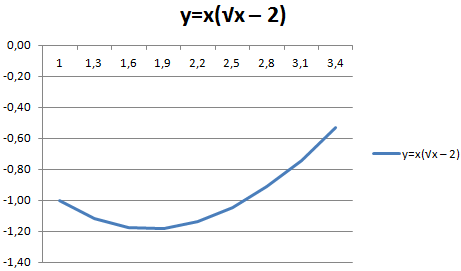
Kif tgħaqqad mapep multipli
Biex toħloq żewġ graphs fuq l-istess qasam, m'għandekx bżonn xi kompetenzi speċjali. Biex tibda, trid iżżid il-kolonna li jmiss bil-funzjoni Z=X(√x – 3).
Biex tagħmilha aktar ċara, hawn tabella.
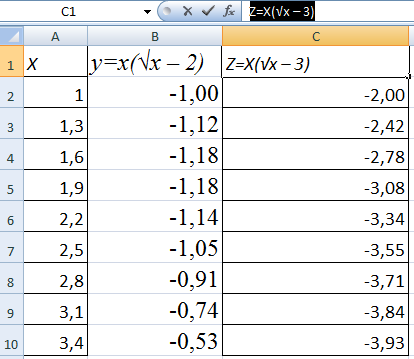
Insibu ċelluli bl-informazzjoni meħtieġa u nagħżluhom. Wara dan, jeħtieġ li jiddaħħlu fid-dijagramma. Jekk xi ħaġa ma tmurx skond il-pjan (pereżempju, ismijiet ta 'ringieli ħżiena jew numri ħżiena fuq l-assi nkitbu aċċidentalment), allura tista' tuża l-oġġett "Agħżel id-dejta" u teditjahom. Bħala riżultat, se tidher graff bħal dan, fejn iż-żewġ linji huma kkombinati flimkien.
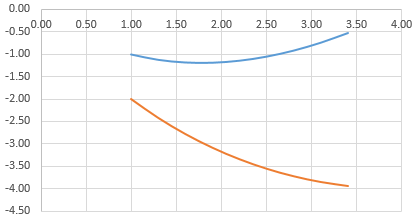
Plots tad-Dipendenza
Dan huwa tip ta 'graff fejn il-kontenut ta' ringiela jew kolonna taffettwa direttament ir-riżultat ta 'oħra. Biex toħloqha, trid tifforma pjanċa bħal din.
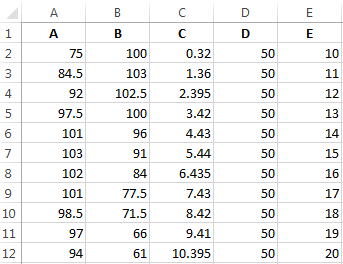
Kundizzjonijiet tal-iskeda: А = f (E); В = f (E); С = f (E); D = f (E).
Fil-każ tagħna, għandna bżonn insibu plot ta 'dispersjoni b'markaturi u kurvi lixxi, peress li dan it-tip huwa l-aktar adattat għall-kompiti tagħna. Imbagħad ikklikkja fuq il-buttuni li ġejjin: Agħżel id-dejta – Żid. Ħalli l-isem tar-ringiela jkun "A" u l-valuri X ikunu l-valuri A. Min-naħa tagħhom, il-valuri vertikali se jkunu l-valuri E. Ikklikkja "Żid" mill-ġdid. It-tieni ringiela se tissejjaħ B, u l-valuri li jinsabu tul l-assi X se jkunu fil-kolonna B, u tul l-assi vertikali - fil-kolonna E. Barra minn hekk, it-tabella kollha hija maħluqa bl-użu ta 'dan il-mekkaniżmu.
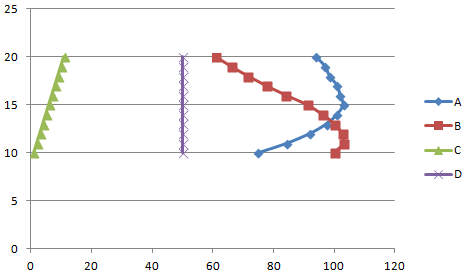
Jippersonalizzaw id-Dehra ta 'Grafika Excel
Wara li tinħoloq iċ-ċart, trid tagħti attenzjoni speċjali għat-twaqqif tagħha. Huwa importanti li d-dehra tagħha tkun attraenti. Il-prinċipji tal-issettjar huma l-istess, irrispettivament mill-verżjoni tal-programm użat.
Huwa importanti li wieħed jifhem li kwalunkwe dijagramma hija intrinsikament oġġett kumpless. Għalhekk, tinkludi ħafna partijiet iżgħar. Kull wieħed minnhom jista 'jiġi kkonfigurat billi ssejjaħ il-menu tal-kuntest.
Hawnhekk trid tiddistingwi bejn l-issettjar tal-parametri ġenerali tal-grafika u oġġetti speċifiċi. Allura, biex tikkonfigura l-karatteristiċi bażiċi tagħha, trid tikklikkja fuq l-isfond tad-dijagramma. Wara dan, il-programm se juri mini-panel fejn tista 'timmaniġġja l-parametri ġenerali ewlenin, kif ukoll diversi oġġetti tal-menu fejn tista' tikkonfigurahom b'mod aktar flessibbli.
Biex tissettja l-isfond tat-tabella, għandek bżonn tagħżel l-oġġett "Format taż-Żona taċ-Ċart". Jekk il-proprjetajiet ta 'oġġetti speċifiċi jiġu aġġustati, allura n-numru ta' oġġetti tal-menu jonqos b'mod sinifikanti. Pereżempju, biex teditja l-leġġenda, sempliċement sejjaħ il-menu tal-kuntest u kklikkja fuq l-oġġett hemmhekk, li dejjem jibda bil-kelma "Format". Normalment tista 'ssibha fil-qiegħ nett tal-menu tal-kuntest.
Linji gwida ġenerali għall-ħolqien ta 'grafiċi
Hemm diversi rakkomandazzjonijiet dwar kif toħloq graffs sew sabiex ikunu jistgħu jinqraw u informattivi:
- M'għandekx bżonn tuża wisq linji. Tnejn jew tlieta biss huma biżżejjed. Jekk għandek bżonn turi aktar informazzjoni, huwa aħjar li toħloq graff separat.
- Trid tagħti attenzjoni speċjali lill-leġġenda, kif ukoll lill-assi. Kemm huma ffirmati sew jiddependi fuq kemm ikun faċli li taqra t-tabella. Dan huwa importanti għaliex kull chart tinħoloq biex tissimplifika l-preżentazzjoni ta 'ċerta informazzjoni, iżda jekk tiġi avviċinata b'mod irresponsabbli, ikun aktar diffiċli għal persuna biex tifhem.
- Għalkemm tista 'tippersonalizza d-dehra tat-tabella, mhux rakkomandat li tuża wisq kuluri. Dan se jħawdu lill-persuna li taqra d-dijagrammi.
Konklużjonijiet
Fi kliem sempliċi, huwa assolutament faċli li toħloq graff billi tuża firxa speċifika ta 'valuri bħala sors ta' dejta. Huwa biżżejjed li tagħfas ftit buttuni, u l-programm jagħmel il-bqija waħdu. Naturalment, għall-ħakma professjonali ta 'dan l-istrument, għandek bżonn tipprattika ftit.
Jekk issegwi r-rakkomandazzjonijiet ġenerali għall-ħolqien ta 'charts, kif ukoll tfassal b'mod sabiħ iċ-ċart b'tali mod li tikseb stampa sabiħa ħafna u informattiva li ma tikkawżax diffikultajiet meta taqraha.